Tout ce que vous voulez savoir sur le fichier TRP
Les différents formats de fichiers facilitent le stockage et la transmission de contenu audio et vidéo. L'un de ces formats est le fichier TRP (Transport Stream Recording). Les fichiers TRP jouent un rôle crucial dans l'enregistrement et la diffusion de contenu télévisé, en particulier dans les systèmes de diffusion numérique comme le DVB (Digital Video Broadcasting) et l'ATSC (Advanced Television Systems Committee).
Comprendre les fichiers TRP est essentiel pour les personnes travaillant avec la diffusion télévisée, les lecteurs multimédias et les systèmes de gestion de contenu numérique. Ce guide complet vise à éclaircir ce qu'est un fichier TRP et comment ouvrir un fichier TRP.
Partie 1 : Qu'est-ce qu'un fichier TRP ?
Un fichier TRP (Transport Stream Recording) est un type de format de fichier couramment utilisé dans les systèmes de diffusion télévisée numérique pour enregistrer et stocker du contenu audio et vidéo. Il fait partie de la norme MPEG-2 Transport Stream, largement adoptée pour transmettre et stocker des données multimédia. Les fichiers TRP contiennent des flux de données encodées, y compris de la vidéo, de l'audio et des métadonnées, organisés dans un format spécifique adapté à la diffusion et à la lecture.
Ces fichiers sont généralement générés par des enregistreurs vidéo numériques (DVR), des décodeurs ou d'autres dispositifs d'enregistrement utilisés en conjonction avec des services de télévision numérique. Les fichiers vidéo TRP sont connus pour leur capacité à préserver un contenu audio et vidéo de haute qualité tout en gérant efficacement la transmission et le stockage des données.
Caractéristiques du fichier TRP
- Conformité à la norme MPEG-2 Transport Stream.
- Multiplexage de l'audio, de la vidéo et des métadonnées.
- Prise en charge du contenu Haute Définition (HD).
- Correction d'erreurs et paquetisation.
- Capacité de visualisation différée.
- Compatibilité avec les enregistreurs vidéo numériques (DVR).
- Prise en charge des métadonnées pour les informations sur les programmes, les sous-titres et les sous-titres codés.
- Scalabilité pour prendre en charge divers codecs, résolutions et débits binaires.
Partie 2 : Comment ouvrir des fichiers TRP ?
1. Utilisation de HitPaw Player
HitPaw Player est un lecteur multimédia polyvalent conçu pour prendre en charge divers formats audio et vidéo, y compris les fichiers TRP. Il offre une interface conviviale et une gamme de fonctionnalités pour améliorer l'expérience de visionnage. HitPaw Player permet une lecture fluide du contenu multimédia, ce qui en fait un choix idéal pour les utilisateurs recherchant une solution fiable pour ouvrir et regarder des fichiers TRP. HitPaw Univd (HitPaw Video Converter) vous sert également de lecteur magnifique pour les fichiers TRP.
Les utilisateurs peuvent également utiliser HitPaw Univd pour ouvrir et lire les fichiers vidéo TRP. Ce logiciel offre non seulement la possibilité de convertir les fichiers TRP dans d'autres formats, mais il dispose également d'un lecteur intégré pour la lecture. En installant HitPaw Univd, les utilisateurs peuvent facilement importer leurs fichiers TRP et les lire sans avoir besoin d'autres lecteurs multimédias.
Avantages
- Interface conviviale
- Lecture fluide
- Polyvalence
Inconvénients
- Fonctionnalités avancées limitées
2. Utilisation de GOM Player
Si vous souhaitez opter pour le téléchargement gratuit du lecteur TRP, GOM Player pourrait être utile. GOM Player est un lecteur multimédia populaire connu pour sa large gamme de formats pris en charge et son interface conviviale. Il offre un ensemble complet de fonctionnalités pour lire des fichiers audio et vidéo, y compris des fichiers TRP. GOM Player offre une expérience de lecture fluide, ce qui en fait un choix pratique pour les utilisateurs cherchant à ouvrir et regarder des fichiers TRP sans effort.
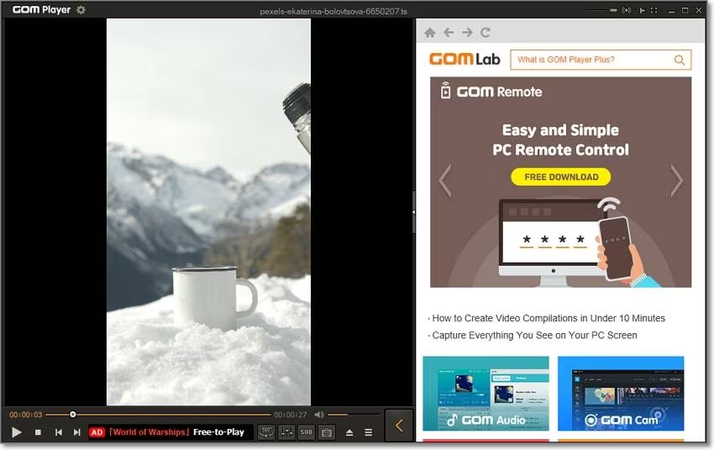
Avantages
- Large prise en charge des formats
- Interface conviviale
- Fonctionnalités avancées :
- Recherche de codecs
Inconvénients
- Support publicitaire
- Fonctionnalités avancées limitées dans la version gratuite
Partie 3 : Comment convertir TRP en MP4 sur Windows & Mac
HitPaw Univd se distingue comme la solution optimale pour convertir les fichiers TRP au format MP4 de manière fluide tout en préservant la qualité d'origine. Ce convertisseur vidéo TRP garantit non seulement une conversion de haute qualité, mais prend également en charge de nombreux formats vidéo, augmentant ainsi son utilité pour divers besoins multimédias. Avec une compatibilité sur les plateformes Mac et Windows, les utilisateurs peuvent facilement utiliser HitPaw Univd quel que soit leur système d'exploitation.
De plus, l'une de ses caractéristiques remarquables est son processus de conversion sans filigrane, garantissant une sortie professionnelle et soignée. Que les utilisateurs souhaitent convertir des fichiers TRP pour un usage personnel ou des projets professionnels, HitPaw Univd émerge comme le choix premier, offrant une qualité inégalée, une flexibilité de format et une accessibilité sur différentes plateformes.
Caractéristiques
- Vous permet de convertir des fichiers TRP en format vidéo MP4
- Prend en charge plusieurs formats vidéo
- Compatible avec Mac
- Permet de convertir plusieurs vidéos simultanément
- Ne rajoute pas de filigrane sur la vidéo
- Propose une vitesse de conversion rapide
Voici le guide étape par étape pour convertir le TRP en MP4 avec HitPaw Univd.
Étape 1 : Commencez par importer vos fichiers dans HitPaw Univd. Vous pouvez le faire en sélectionnant l'option "Ajouter une vidéo" ou en faisant simplement glisser et déposer vos vidéos directement dans le programme.

Étape 2 : Après avoir ajouté une vidéo à HitPaw Univd, vous aurez la possibilité de vérifier le statut des sous-titres. Si le paramètre par défaut indique "Aucun sous-titre", cela peut être dû à la présence de sous-titres intégrés ou de sous-titres codés dans les frames vidéo d'origine. Ces sous-titres ne peuvent pas être désactivés par les utilisateurs.

Étape 3 : Pour chaque fichier importé, sélectionnez le format de sortie souhaité en cliquant sur l'icône du triangle inversé située dans le coin inférieur droit. Alternativement, vous pouvez choisir un format de sortie unique pour tous les fichiers importés en cliquant sur "Convertir tout en" dans le coin inférieur gauche.

Étape 4 : Allez à l'onglet "Détection de l'accélération matérielle et Conversion sans perte" situé dans le coin supérieur droit. Ici, sélectionnez un dossier de destination dans l'interface. Ensuite, cliquez sur "Convertir" (ou "Convertir tout" pour plusieurs fichiers) pour lancer le processus de conversion vers le format sélectionné.

Étape 5 : Une fois la conversion terminée, accédez à l'onglet "Convertis" situé en haut. Vous y trouverez les fichiers convertis. Vous pouvez cliquer sur "Ouvrir le dossier" pour vérifier les fichiers terminés ou sélectionner "Ajouter" pour éditer davantage vos vidéos si nécessaire.

Regardez la vidéo suivante pour plus de détails :
FAQs sur les fichiers TRP
Q1. Qu'est-ce qu'un fichier TRP ?
A1. Un fichier TRP (Transport Stream Recording) est un type de format de fichier couramment utilisé dans les systèmes de diffusion télévisée numérique pour stocker des flux de données audio, vidéo et autres dans un format compressé. Il respecte la norme MPEG-2 Transport Stream et est généralement généré par des enregistreurs vidéo numériques (DVR) pour gérer efficacement la transmission et le stockage des émissions télévisées.
Q2. Puis-je convertir un fichier TRP ?
A2.
Oui, les fichiers TRP peuvent être convertis en d'autres formats vidéo à l'aide de divers outils logiciels conçus pour la conversion vidéo. De nombreux programmes de conversion vidéo prennent en charge la conversion des fichiers TRP, permettant aux utilisateurs de convertir des fichiers TRP en formats tels que MP4, AVI, MKV, et d'autres.
De plus, des services de conversion vidéo en ligne peuvent offrir la possibilité de convertir des fichiers TRP en différents formats sans avoir besoin d'installer de logiciel sur votre ordinateur. Pendant le processus de conversion, vous pouvez sélectionner le format de sortie souhaité et ajuster d'autres paramètres pour vous assurer que le fichier converti répond à vos besoins.
Conclusion
Ce guide a fourni un aperçu de ce qu'est un fichier TRP et comment ouvrir un fichier TRP, en présentant quelques solutions. HitPaw Univd se distingue comme la méthode optimale pour convertir des fichiers TRP en d'autres formats vidéo. Il prend en charge la conversion par lots, permettant aux utilisateurs de convertir plusieurs fichiers TRP simultanément, tout en préservant la qualité vidéo tout au long du processus de conversion.






 HitPaw VoicePea
HitPaw VoicePea HitPaw VikPea
HitPaw VikPea HitPaw FotorPea
HitPaw FotorPea



Partager cet article :
Donnez une note du produit :
Clément Poulain
Auteur en chef
Je travaille en freelance depuis plus de 7 ans. Cela m'impressionne toujours quand je trouve de nouvelles choses et les dernières connaissances. Je pense que la vie est illimitée mais je ne connais pas de limites.
Voir tous les articlesLaissez un avis
Donnez votre avis pour les articles HitPaw